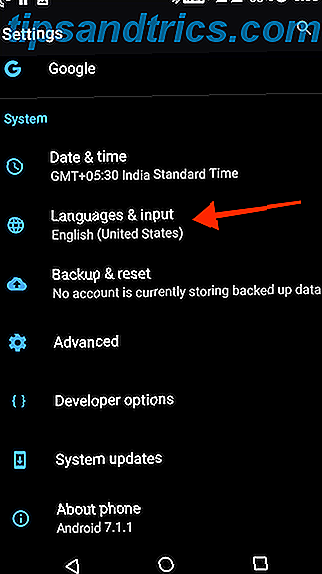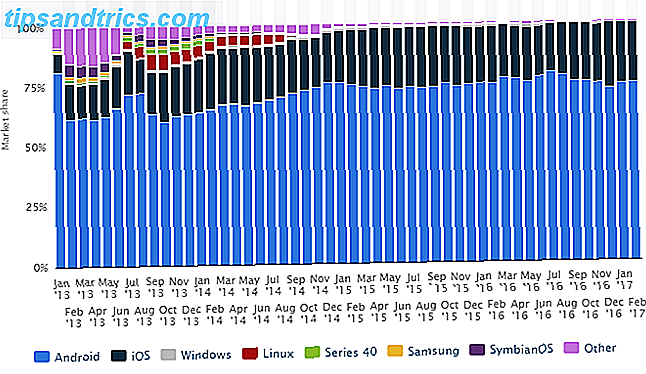Android-apparaten zijn zo ver gekomen dat ze de laptop en desktop bijna hebben vervangen voor dagelijkse taken zoals het maken van notities. Maar zelfs na al die tijd, met verbetering na verbetering, missen ze nog steeds op één kritisch gebied: typen.
Geloof me, ik heb allerlei alternatieve toetsenborden voor Android geprobeerd. Mijn favoriet is Gboard met gebaren (ongeveer 50 WPM), maar zelfs op mijn best is het nog steeds aanzienlijk langzamer dan de snelheid en het comfort van een echt toetsenbord (ongeveer 140 WPM). Als je snelheid nodig hebt, is 'duimtypen' niet genoeg.
Gelukkig heb je opties. Bluetooth- en NFC-toetsenbord Verander een Android-apparaat in een laptop met vier toetsenbordtechnologieën Verander een Android-apparaat in een laptop met vier toetsenbordtechnologieën Eerlijk gezegd snappen softwaretoetsenborden het gewoon niet voor hardcore productiviteit. U zou een hardwaretoetsenbord moeten krijgen - en wij zullen u helpen beslissen welke soort geschikt voor u is. Read More is handig en gemakkelijk in te stellen, maar wist u ook dat USB-toetsenborden ook levensvatbaar zijn? Alles wat je nodig hebt is een accessoire dat je voor minder dan $ 5 bij Amazon kunt kopen.
U heeft USB OTG nodig
Scherpe lezers zullen opmerken hoe Android-apparaten dunner zijn dan het verbindingsbit van een USB-kabel. Dus hoe verbindt iemand het toetsenbord met het apparaat? Met een adapter! In het bijzonder een die USB aanpast aan Micro-USB (dezelfde poort die door de meeste Android-apparaten wordt gebruikt voor het opladen van 5 stevige en lange micro USB-kabels om Androids en andere apparaten op te laden 5 Stevige en lange micro USB-kabels om Androids en andere apparaten op te laden. stevige en lange micro-USB-kabels? Moe Long behandelt de vijf duurzaamste en langste kabels op de markt: nylon omhulsel, kevlar omhulsel, stof en nog veel meer! Lees meer, behalve nieuwere Type-C apparaten Wat is USB Type -C? Wat is USB Type-C? Ah, de USB-stekker. Het is zo alomtegenwoordig nu het berucht is omdat het nooit de eerste keer kan worden aangesloten. Lees meer).
Deze adapter wordt USB On-the-Go (OTG) genoemd en is er in verschillende vormen en maten. De enige die ik heb is vergelijkbaar met de UGREEN 6-inch USB OTG-kabel (VK), maar als ik het nog een keer zou kunnen doen, zou ik waarschijnlijk de Ksmile draadloze USB OTG-adapter (VK) krijgen. Als u de voorkeur geeft aan een kabel, kunt u ook denken aan de Cable Matters 6-inch L-vormige USB OTG.
UGREEN Micro USB naar USB, Micro USB 2.0 OTG-kabel 2-pack On the Go-adapter Micro USB Mannelijk naar USB Vrouwelijk voor Samsung S7 S6 Edge S4 S3, LG G4, Dji Spark Mavic Afstandsbediening, Android-tablets (zwart) UGREEN Micro USB naar USB, Micro USB 2.0 OTG-kabel 2 pack On Go Go-adapter Micro USB Man-naar-USB Vrouwelijk voor Samsung S7 S6 Edge S4 S3, LG G4, Dji Spark Mavic afstandsbediening, Android-tablets (zwart) Nu kopen bij Amazon $ 6, 99 Ksmile® 2-pak USB 2.0 Micro USB Man-naar-USB Vrouwelijke Host OTG Adapter voor Adroid / SamSung S7 S6 S4 S3 i9100 i9300 Opmerking 2. / Google Nexus HTC LG Sony mobiele telefoons of smart tablets Ksmile® 2 Pack USB 2.0 Micro USB Man-naar-USB Female Host OTG Adapter voor Adroid / SamSung S7 S6 S4 S3 i9100 i9300 Opmerking 2. / Google Nexus HTC LG Sony mobiele telefoons of smart-tablets Nu kopen bij Amazon $ 4.85 Cable Matters 2-pack Micro USB OTG-adapter (Micro USB OTG-kabel) 6 inch kabelzaken 2-pack Micro USB OTG-adapter (Micro USB OTG-kabel) 6 inch Nu kopen bij Amazon $ 3, 99
Ongeacht welke soort je krijgt, ze werken allemaal op dezelfde manier: sluit de Micro-USB-zijde aan op je Android-apparaat en sluit je toetsenbord vervolgens aan op de USB-zijde. Verbinding gemaakt! Je kunt ook spelen met andere usb-gerelateerde toepassingen, zoals tethering van een DSLR-camera 6 Creatief gebruik voor je Android-tablet 6 Creatief gebruik voor je Android-tablet Heb je een Android-tablet? U zult er van deze creatieve toepassingen van genieten! Lees verder .
Uw externe toetsenbord instellen
Nadat uw toetsenbord is aangesloten, moet u twee minuten nemen om het goed in te stellen. Het zal direct uit de doos werken, dus deze stap is niet strikt noodzakelijk, maar het zal niet lang duren - en u kunt het net zo goed vanaf het begin naar wens aanpassen.
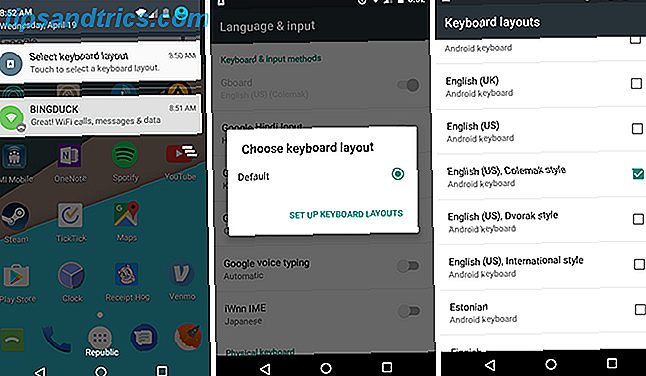
- Trek de notificatie-lade naar beneden.
- U ziet een nieuw item met de naam Selecteer toetsenbordindeling . Tik erop.
- In de prompt Kies toetsenbordindeling, kun je dit als standaard behouden, maar ik raad aan te tikken op Toetsenbordindelingen instellen om te zien wat er nog meer beschikbaar is.
- Blader door de lijst en selecteer de lay-outs die u denkt te gebruiken. Als u in niet-Engelse talen typt, moet u ze selecteren. Voor mij heb ik de traditionele Engelse QWERTY-lay-out gewoon uitgeschakeld ten gunste van de Engelse (VS) Colemak-stijl . (Waarom gebruik ik Colemak? Een eenvoudige wijziging kan uw typsnelheid met 50% verhogen Een eenvoudige verandering kan uw typsnelheid met 50% verhogen Uw toetsenbord kan uw typennelheid vertragen, dus hier is een eenvoudige wijziging die u kunt maken om uw echte typsnelheid. Lees meer)
Zie je de melding niet in je notificatie-lade? Ga gewoon naar Instellingen> Persoonlijk> Taal en invoer> Toetsenbord en invoermethoden en je kunt het daar allemaal wijzigen.

De situatie kan er anders uitzien, afhankelijk van het model, de fabrikant en de Android-versie van uw apparaat, maar de algemene stappen moeten vergelijkbaar zijn. Op mijn Samsung Galaxy Tab S bijvoorbeeld, zijn de items van de items met meldingen en instellingen verschillend, maar de functionaliteit is allemaal hetzelfde.
Open nu elke app en begin met typen. Het zou moeten werken. Proficiat!
Een paar tips die u moet weten
Een ding dat ik verrassend vond, is dat Android eigenlijk de meeste speciale toetsen op een toetsenbord ondersteunt. Zien hoe touchscreen-toetsenbord-apps niet één-op-één replicaties zijn, ik dacht niet dat dit waar zou zijn. Maar het is.
De toetsen Home, End, Page Up, Page Down en Delete werken bijvoorbeeld prima. Dit is zo handig bij het typen van longform, zoals bij het opnemen van notities of het schrijven van een paper. De Enter- toets werkt ook zoals verwacht, waarbij nieuwe regels worden ingevoegd of formulieren worden ingediend die geschikt zijn voor de context.
Afdrukscherm werkt ook, waardoor de actie op het scherm wordt geactiveerd op besturingssysteemniveau. Omdat het maken van screenshots op Android lastig kan zijn 6 manieren om screenshots op Android te nemen 6 manieren om screenshots op Android te nemen Dit is hoe je een screenshot maakt op Android - ongeacht welke versie je gebruikt. Lees meer, dit is een verbazingwekkend eenvoudige oplossing die eigenaardig maar toch handig is.

De Windows-toets (bij gebruik van een Windows-toetsenbord) en de Command-toets (bij gebruik van een Apple-toetsenbord) activeren speciale functies, afhankelijk van uw Android-versie. Op mijn Moto E geeft de sleutel een eenvoudige Google-zoekoverlay weer. Op mijn Samsung Galaxy Tab S verschijnt de sleutel Google Now on Tap.
Mediatoetsen zijn geraakt of missen. Wanneer ik mijn CM Storm QuickFire Rapid aansluit, zijn de toetsen voor volumeregeling en afspeelregeling functioneel. Maar als ik mijn Apple Magic Keyboard aansluit, registreert geen van de speciale toetsen. Dat is waarschijnlijk een probleem met alleen Apple en ik verwacht volledig dat de meeste toetsenborden op het toetsenbord goed werken.
Ik ben slechts twee keerzijde tegengekomen: een, er is geen snelle manier om van toetsenbordtaal of lay-out te wisselen, en twee: je verliest de toegang tot dingen zoals emoji's en speciale symbolen die niet kunnen worden getypeerd met een fysiek toetsenbord.
Waarom niet alleen een laptop gebruiken?
Begrijp me niet verkeerd - ik heb een laptop die ik dagelijks gebruik en gebruik. Maar ik kan een paar keer denken dat een Android-apparaat met een toetsenbord een betere pasvorm kan bewijzen dan een goede laptop.
- Android-apparaten en toetsenborden kunnen vaak worden gekocht voor goedkoper dan de prijs van een instapmodel-laptop.
- Je hebt meer flexibiliteit omdat je je toetsenbord naar believen kunt loskoppelen en het apparaat zelfstandig kunt gebruiken. (2-in-1 laptops bestaan, maar zijn duur Wat zijn 2-in-1 laptops en hoe kies je de beste? Wat zijn 2-in-1-laptops en hoe je de beste kunt kiezen? 2-in-1 laptops combineren de draagbaarheid van tablets met de ergonomie van een laptop, maar zijn ze goed? Is het beter om een tablet en een laptop apart te krijgen? We verkennen. Lees meer.)
- U kunt al uw werk op het Android-apparaat houden in plaats van het te synchroniseren met een laptop. Dit is ook handig als u van een bepaalde Android-app houdt die niet beschikbaar is op uw laptop.
- Android-apparaten hebben een veel langere levensduur van de batterij dan laptops.
Zodra alles is ingesteld en werkt, kunt u zelfs een stapje verder gaan door uw Android-scherm naar een computer te spiegelen Spiegel Uw Android-scherm naar een pc of Mac zonder root-mirror Uw Android-scherm naar een pc of Mac zonder root Uw Android delen telefoon of tablet scherm op je bureaublad? Het is gemakkelijk en je telefoon hoeft niet eens te worden geroot. Laten we u laten zien hoe u het moet doen. Lees verder . Je zult waarschijnlijk niet 24/7 zo willen werken, maar als je af en toe een groter scherm nodig hebt, probeer dan deze methode.
Hoe vind je het leuk om een extern toetsenbord op je Android-apparaat te gebruiken? Zijn er nog andere toetsenbordgerelateerde tips die we hebben gemist? Laat het ons weten in een reactie hieronder!
Oorspronkelijk geschreven door Erez Zukerman op 27 november 2012.
Afbeelding tegoed: bambambu via Shutterstock.com